
1. 초기화 하기
[메뉴] >> 5(유지보수) >> 관리자 암호 '9999' 입력 >> 2(초기화) >> 1(실행)
2. 자동 설정 해제
[메뉴] >> 5(유지보수) >> 관리자 암호 '9999' 입력 >> 1(자동 설정) >> 2(사용 안함)
3. IP 확인
[메뉴] >> 2(상태 정보) >> 2(네트워크 정보) >> 1(IP 주소)
4. 웹 접속
이 때 IP 주소가 10.11.36.100 이라면
웹 브라우저에 http://10.11.36.100:8000 입력하면 다음과 같은 인증 화면이 나타난다.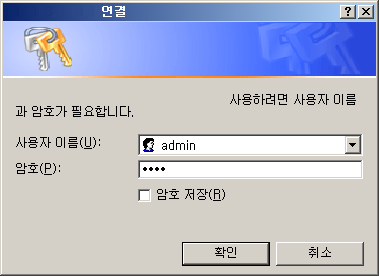
사용자 이름에 "admin", 암호에 "9999"를 입력하면 관리자 모드의 메뉴를 이용할 수 있다.
5. 통화-계정 설정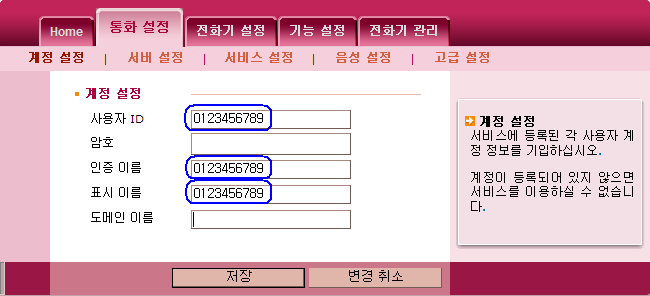
사용자 ID, 인증 이름, 표시 이름에 각각 상담원의 전화접속 전화번호를 입력한다.
6. 통화-서버 설정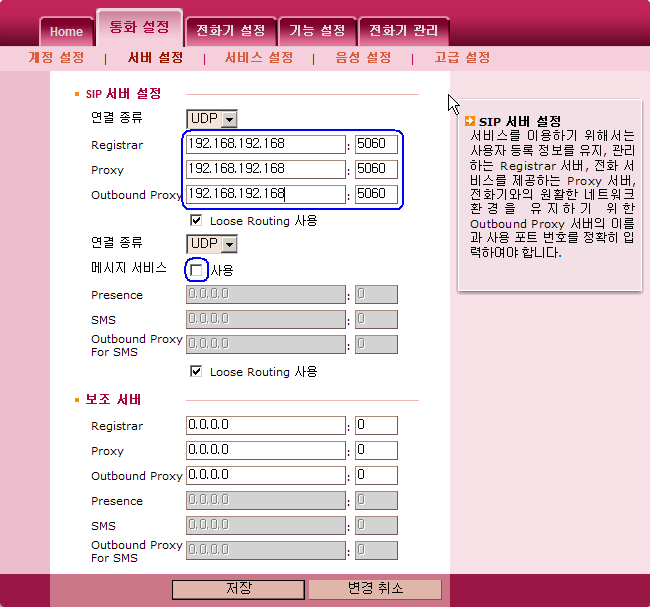
표시된 것과 같이 IP 주소와 포트를 입력하고 메시지 서비스는 해제한다.
그림은 예에 불과하니 계정 정보로 부여받은 상용 IP 주소와 포트를 입력한다.
7. 통화-서비스 설정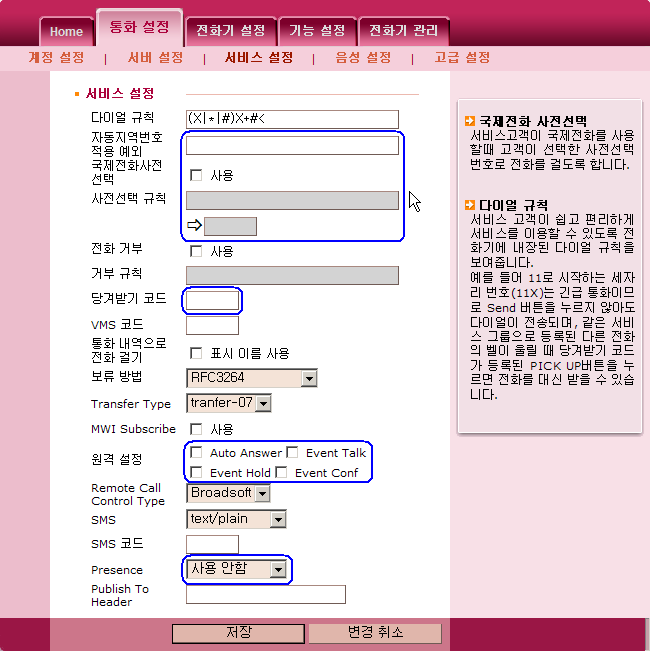
표시된 것과 같이 초기화한다.
8. 통화-음성 설정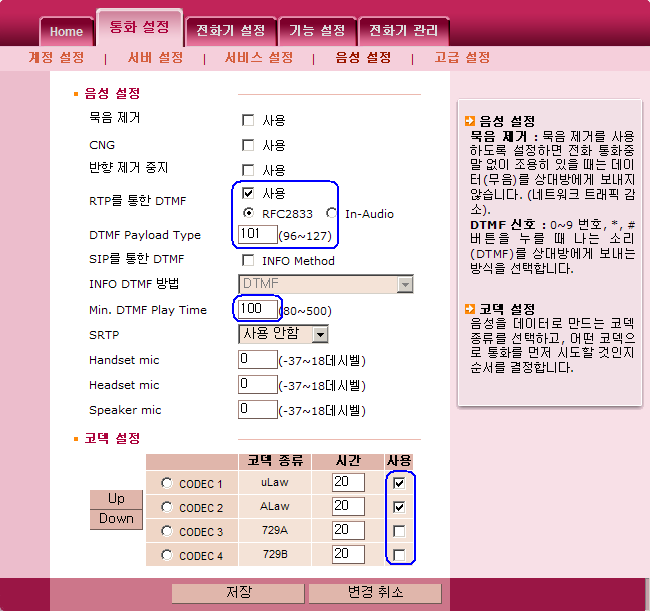
표시된 것과 같이 설정한다.
9. 전화기 관리-자동 설정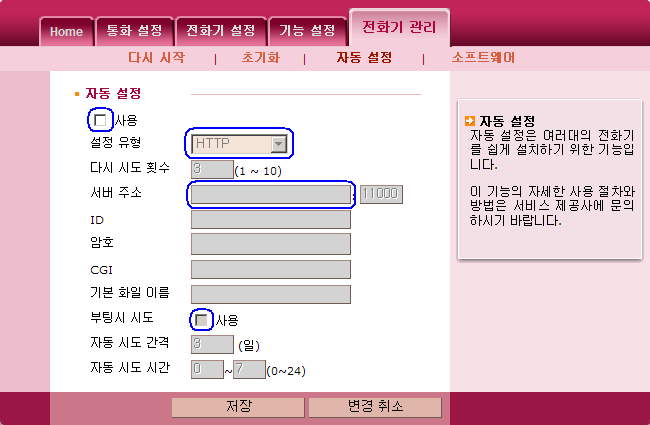
특정 통신사 정보를 삭제하여 표시된 것과 같이 다시 한번 초기화한다.
자세한 설명은 첨부 파일을 참조한다.
http://www.softlogix.co.kr/bbs/view.php?id=pds&page=2&sn1=&divpage=1&sn=off&ss=on&sc=on&select_arrange=hit&desc=asc&no=8&PHPSESSID=0628a9b6c0b6b01e43b1acaa641e1836



